如何解决电脑桌面上文件无法删除的问题?
作者:佚名 来源:未知 时间:2025-03-30
在日常使用电脑的过程中,很多用户可能会遇到这样一个令人头疼的问题:电脑桌面上的某些文件夹或文件无法删除。这些顽固的文件或文件夹不仅占用了宝贵的磁盘空间,还可能影响电脑的运行效率,甚至引起系统的某些异常。本文将围绕“电脑桌面文件删除不了的方法”这一核心话题,探讨几种有效的解决方案,帮助您摆脱这一困境。

首先,我们需要明确,为什么电脑桌面上的文件或文件夹会删除不了。常见的原因包括但不限于:文件或文件夹正在被某个程序使用,导致无法删除;权限设置不当,当前用户没有足够的权限删除目标文件或文件夹;文件系统出现错误,导致删除操作失败;或者是文件或文件夹被某些恶意软件锁定,使得常规删除方法失效。

针对以上原因,我们可以尝试以下几种方法来删除那些顽固的电脑桌面文件或文件夹:
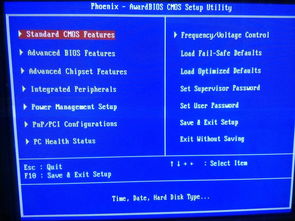
一、确认并关闭占用文件的程序

很多时候,文件或文件夹无法删除是因为它们正在被某个程序使用。为了解决这个问题,我们需要先确认哪些程序可能正在使用这些文件或文件夹,并尝试关闭它们。
1. 通过任务管理器查看:按Ctrl+Shift+Esc打开任务管理器,切换到“进程”选项卡,仔细查看正在运行的程序列表,找出可能占用目标文件或文件夹的程序,然后右键点击该程序并选择“结束任务”。注意,结束某些程序可能会导致数据丢失或系统不稳定,因此请务必谨慎操作。
2. 使用第三方工具解锁:如果无法确定哪些程序占用了文件或文件夹,可以使用一些第三方工具来帮助解锁。例如Unlocker和IObit Unlocker等软件,它们可以扫描并列出占用目标文件或文件夹的程序,并提供解锁和删除选项。
二、检查并修改权限设置
如果当前用户没有足够的权限删除目标文件或文件夹,我们需要修改权限设置。
1. 右键点击目标文件或文件夹:选择“属性”,切换到“安全”选项卡。
2. 编辑权限:点击“编辑”按钮,在弹出的对话框中选择当前用户账户,并勾选“完全控制”权限。如果当前用户不在列表中,可以点击“添加”按钮将用户账户添加到列表中。
3. 应用更改:点击“确定”按钮应用更改,并尝试再次删除目标文件或文件夹。
三、使用命令提示符强制删除
有时,使用命令行工具可以绕过图形用户界面中的限制,强制删除文件或文件夹。
1. 打开命令提示符(管理员):在搜索框中输入“cmd”,右键点击“命令提示符”,选择“以管理员身份运行”。
2. 导航到目标位置:使用“cd”命令导航到包含目标文件或文件夹的目录。例如,如果目标文件或文件夹在桌面上,可以输入“cd desktop”并按回车键。
3. 使用rmdir或del命令删除:对于文件夹,可以使用“rmdir /s /q 文件夹名”命令强制删除;对于文件,可以使用“del /f /q 文件名”命令强制删除。其中,“/s”参数表示删除指定目录及其所有子目录和文件,“/q”参数表示安静模式,不提示确认。
四、利用安全模式删除
如果常规方法无法删除文件或文件夹,可以尝试在安全模式下删除。安全模式下,Windows将以最低必需的驱动程序和程序启动,避开导致文件或文件夹锁定的程序。
1. 进入安全模式:在Windows 10或更高版本中,依次点击“设置”->“更新和安全”->“恢复”,在“高级启动”下选择“立即重启”。重启后依次选择“疑难解答”->“高级选项”->“启动设置”->“重启”,然后选择启用安全模式。
2. 删除文件或文件夹:在安全模式下,导航到目标位置并尝试删除文件或文件夹。由于安全模式下运行的程序和驱动程序较少,因此删除成功的几率更高。
五、检查磁盘错误
文件系统错误也可能导致文件或文件夹无法删除。为了检查和修复这些错误,可以使用Windows内置的磁盘检查工具。
1. 打开“此电脑”:右键点击包含目标文件或文件夹的磁盘(通常是C盘),选择“属性”。
2. 运行磁盘检查:切换到“工具”选项卡,点击“检查”按钮开始检查磁盘错误。如果有错误被检测到,系统会提示修复它们。请按照提示操作并等待修复完成。
六、使用第三方软件辅助删除
如果以上方法都无法解决问题,可以考虑使用第三方软件来辅助删除。这些软件通常具有更强大的文件删除功能,可以处理各种顽固的文件或文件夹。在选择第三方软件时,请确保选择可靠且安全的软件,并遵循软件的使用说明进行操作。
七、考虑系统还原
如果问题仍然存在,并且删除该文件夹非常重要,可以考虑执行系统还原,将电脑恢复到创建文件夹之前的状态。但请注意,系统还原会撤销自还原点创建以来对系统所做的所有更改,包括安装的程序、更新的驱动程序等。因此,在执行系统还原之前,请确保已经备份了重要的数据和文件。
八、寻求专业技术支持
如果尝试了以上所有方法仍然无法删除文件或文件夹,可能需要寻求专业技术支持。专业的技术人员可以帮助诊断问题所在,并提供有效的解决方案。他们可能会使用更高级的工具和技术来删除顽固的文件或文件夹。
总之,电脑桌面文件删除不了的问题虽然令人头疼,但并非无法解决。通过确认并关闭占用文件的程序、检查并修改权限设置、使用命令提示符强制删除、利用安全模式删除、检查磁盘错误、使用第三方软件辅助删除以及考虑系统还原等方法,我们可以有效地解决这一问题。希望本文的内容能够对您有所帮助。
- 上一篇: 边境牧羊犬该如何进行有效训练?
- 下一篇: 打造动感影集的终极秘籍






























